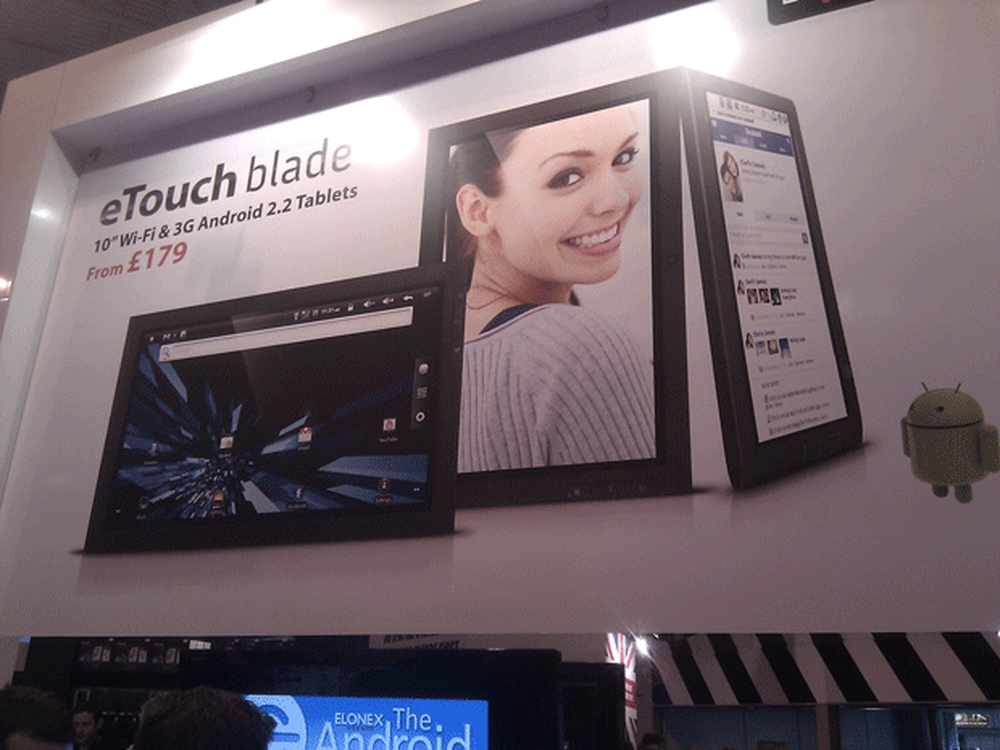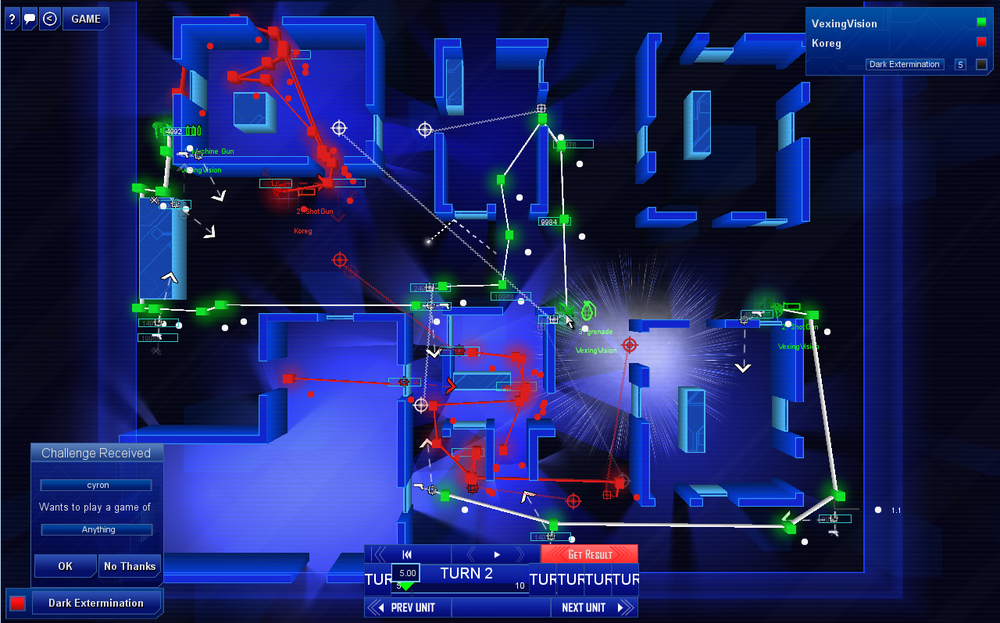Von Chrome zu Telefon (und wieder zurück)
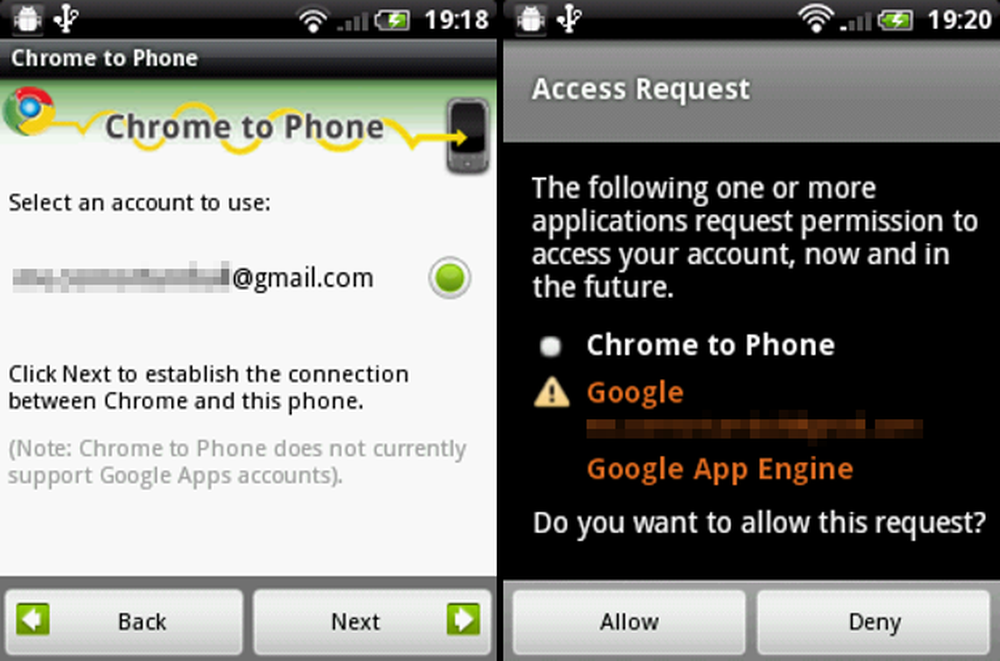
Haben Sie schon einmal einen Artikel (vorzugsweise einen von uns) auf Ihrem Desktop gelesen und festgestellt, dass Sie den Bus fangen müssen? Oder haben Sie auf dem Weg nach Hause eine Geschichte gelesen und möchten sie mit Ihrem Laptop beenden? Mit Android 2.2, Froyo, können Sie so etwas tun.
In der heutigen Kurzanleitung erfahren Sie, wie Sie Webseiten vom Google Chrome-Webbrowser direkt an den Browser Ihres Handys senden und umgekehrt.
Chrome zum Telefon
Chrome to Phone ist die offizielle Seite von Google, die eine Chrome-Erweiterung und eine Android-Anwendung umfasst (beide kostenlos). Es ist das Ergebnis der E / A-Konferenz von Google im vergangenen Jahr, als sie den von Froyo integrierten Cloud-Push-Service vorstellten, der es Anwendungen ermöglicht, über die Cloud zu kommunizieren. Chrome to Phone war die erste, die diese Funktion zeigte, aber es ist auch ein Protokoll, das in anderen Apps verfügbar ist.
Bedarf
- Google Chrome zum Telefon Erweiterung für Desktop-Google Chrome (inoffizielle Firefox-Erweiterung hier verfügbar)
- Google Chrome zum Telefon App für Android
- Eine tolle Website. Wir werden heute Android.AppStorm verwenden.
Konfiguration
Um die App auf Android verwenden zu können, benötigen Sie ein Google-Konto. Vergewissern Sie sich, dass eines bereits mit Ihrem Android-Telefon verbunden ist, und wählen Sie es während der Einrichtung der App aus.
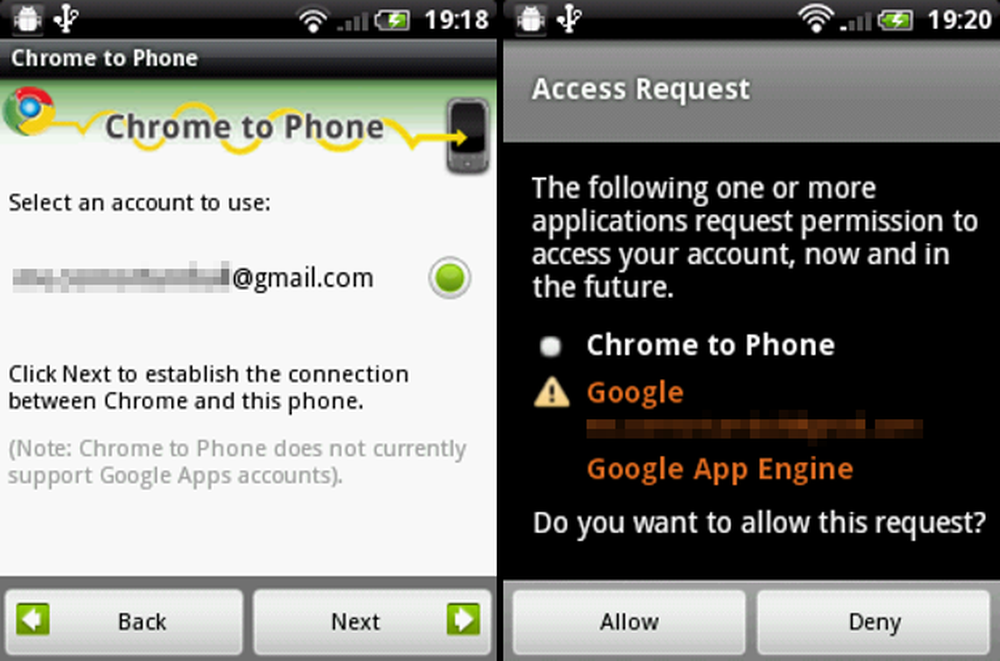
Die Setup-Phase von Chrome2Phone.
Nachdem Sie Ihr Google-Konto ausgewählt haben, müssen Sie die Anfrage genehmigen und dann auswählen, ob Links automatisch gestartet oder manuell genehmigt werden sollen. Sie müssen sich auch bei Ihrem Google-Konto in der Erweiterung von Chrome anmelden.
Senden Sie Ihre Webseiten
Nun zu den guten Sachen. Das Senden von "Chrome an Telefon" ist ziemlich einfach. Klicken Sie einfach auf das Symbol in der Symbolleiste Ihres Browsers (siehe Abbildung oben) und laden Sie es auf Ihrem Telefon. Standardmäßig und ohne Option sendet Chrome die Webseite an den integrierten Browser (derzeit ist keine Option zum Laden in Browser von Drittanbietern verfügbar, zumindest nicht automatisch). Im Durchschnitt dauert es nur zwei Sekunden, bis die Taste gedrückt wird und der Benachrichtigungston ertönt, wenn der Ladevorgang an Ihrem Mobilteil beginnt. Viel schlanker als das Versenden der URL per E-Mail.
Es gibt jedoch etwas Interessantes an dieser App, insbesondere in Verbindung mit App Discovery-Diensten wie den von Google. Wenn Sie beispielsweise im Android Market surfen, sich aber wie ich irgendwie nicht anmelden können, können Sie den Market-Link an Ihr Telefon senden. Es erscheint das Standard-Popup, in dem Sie gefragt werden, ob Sie es im Browser oder auf dem Markt öffnen möchten. Wenn Sie keine WLAN-Verbindung haben und keine Verbindung zu Ihrem Computer herstellen können oder wenn andere Umstände Sie daran hindern, die Webschnittstelle zu verwenden, könnte dies Ihr Retter sein.
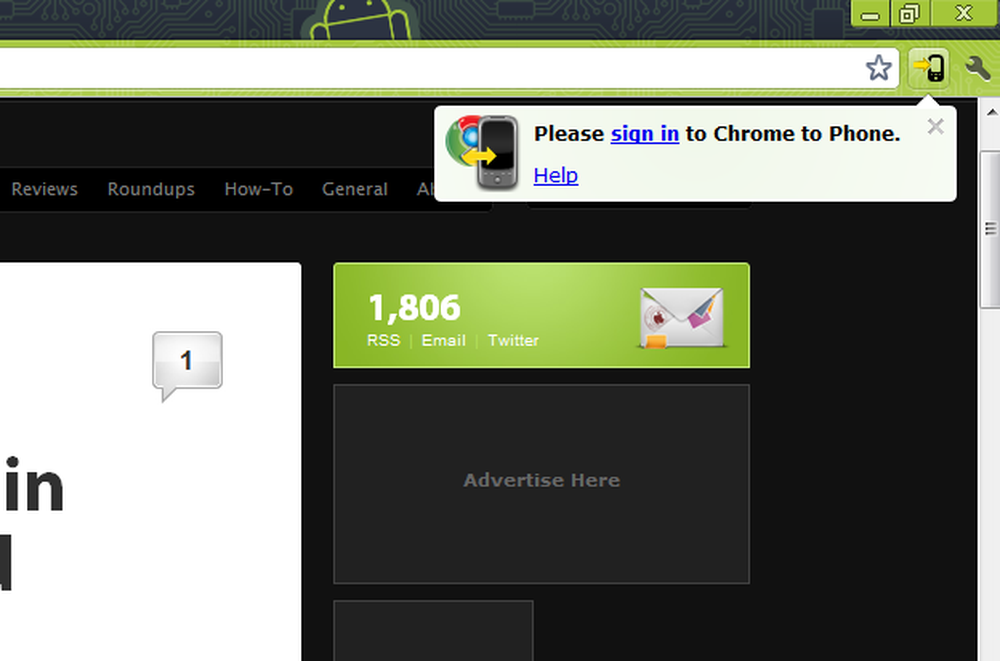
Anmelden bei Chrome.
Kompatibilität
Bei der Kompatibilität ist einiges zu beachten. Wenn Sie eine Webseite senden, auf der Sie bereits gescrollt oder einen Anker-Link verwendet haben, wird stattdessen so gesendet, als wären Sie bereits in diesem Status. Auch Websites mit mobilen Versionen laden die mobile Website auf. Wenn Sie bereits angemeldet sind, werden die Cookies nicht auf das Telefon übertragen. Sie müssen sich erneut anmelden.
Dies funktioniert mit mehr als nur Standard-Webseiten. Versuchen Sie es mit Google Maps oder markieren Sie eine Telefonnummer auf einer Webseite und drücken Sie die Chrome 2 Phone-Taste.
Android2Cloud
Android2Cloud erfüllt die andere Hälfte der Beziehung zwischen Google Chrome und Android. Dieses Mal "entführt" die App die Share-Funktion von Android, um Ihre Webseiten vom Telefon an Chrome senden zu können. Sie können also einen Link mit Ihrem Browser teilen, um ihn dort zu lesen.
Bedarf
- Android2Cloud Erweiterung für Desktop Google Chrome
- Android2Cloud App für Android
- Eine weitere tolle Website.
Konfiguration
Auch das Einrichten von Android2Cloud ist ein Kinderspiel und Sie müssen sich nur bei Ihrem Google-Konto anmelden. Auf der Desktop-Seite müssen Sie die Erweiterung auch in Google Chrome installieren. Es gibt jedoch Pläne, eine Firefox-Erweiterung zur Verfügung zu stellen und möglicherweise mit der Version 5 von Apple eine Safari-Erweiterung.
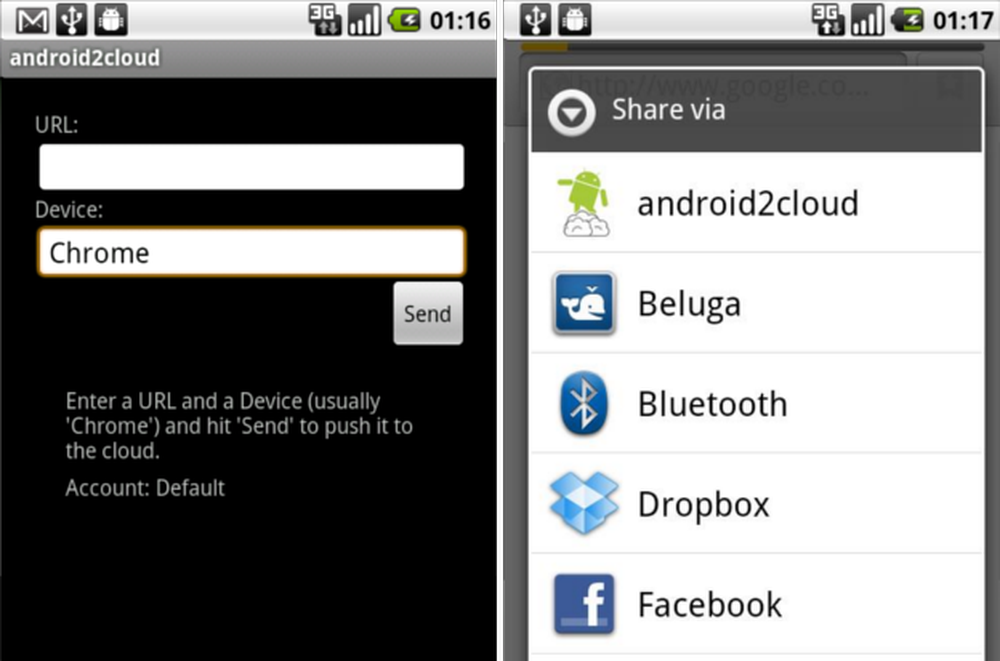
Das Setup von Android2Cloud ist dem seines Partners sehr ähnlich.
Senden Sie Ihre Webseiten
Dieses Mal ist es nicht die Funktion einer Schaltfläche zum Senden Ihrer Artikel. Stattdessen müssen Sie einen Link über die normale Route freigeben (Menü | Aktie), aber wählen Sie „android2cloud“ statt einer der anderen verfügbaren Optionen. Dadurch wird die besagte Webseite in Ihrem Desktop-Browser gestartet.
Nicht auf dem Markt erhältlich?
Die App ist nicht in allen Regionen der Region verfügbar, daher gibt es eine alternative Installationsroute.
- Verbinden Sie Ihr Telefon über USB mit Ihrem Computer
- Ziehen Sie die Benachrichtigungsleiste nach unten und ändern Sie den Verbindungstyp in "Einhängen".
- Laden Sie die .apk-Datei der App auf die SD-Karte herunter
- Trennen Sie sich von USB
- Installieren / starten Sie „App Installer“ und suchen Sie die Datei
- Zum Installieren tippen
Abschließende Gedanken
Beide Apps sind ein Beweis für den Weg, auf dem sich Android befindet. Seit Froyos Cloud-Push-Ankündigung zu einer neueren Version über einen webbasierten Marktplatz, scheint Google die Cloud-basierte Synchronisierungsoption voranzutreiben. In diesen Apps ist jedoch noch Platz für Wachstum.
Es gibt keine App, die Cookies verwendet. Sie müssen sich also erneut an Ihrem Mobiltelefon anmelden. Es wäre viel einfacher und benutzerfreundlicher, sich bei einer Site auf Ihrem Desktop anzumelden und sie zu Ihrem Telefon zu senden. Leider ist dies gerade nicht möglich.